电脑启动U盘安装系统教程(详细介绍电脑如何使用U盘安装操作系统)
在电脑操作系统安装过程中,有时候我们需要使用U盘来进行安装,本文将详细介绍电脑如何使用U盘启动并安装系统。
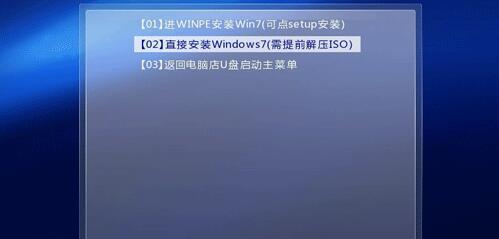
准备工作:购买合适的U盘并下载操作系统镜像文件
1.购买一个容量大于8GB的U盘,并确保没有重要数据,因为整个U盘会被格式化;
2.在官方网站上下载对应的操作系统镜像文件,例如Windows10。

制作启动U盘
3.插入U盘到电脑的USB接口,并确保电脑已经处于开机状态;
4.打开电脑上的U盘制作工具,例如Rufus,选择刚刚下载的操作系统镜像文件;
5.设置U盘的文件系统为FAT32,然后点击开始制作。
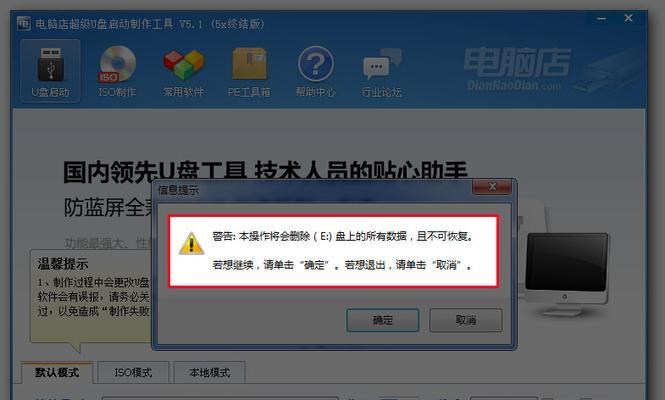
设置电脑启动顺序
6.重启电脑,在开机过程中按下相应按键(通常是Delete、F2或F12)进入BIOS设置界面;
7.在BIOS设置界面中找到“Boot”选项,并选择“BootPriority”或“BootSequence”;
8.将U盘设置为第一启动设备,确保U盘在硬盘之前启动;
9.保存设置并退出BIOS。
启动电脑并安装系统
10.关闭电脑,重新启动,并确保U盘已经插入;
11.在开机过程中按下相应的按键(通常是F12或Esc),进入启动菜单;
12.在启动菜单中选择U盘作为启动设备,然后按下回车键;
13.电脑将会从U盘启动,并进入操作系统安装界面;
14.按照安装向导的指示,选择安装语言、区域、键盘布局等选项;
15.完成系统安装后,重启电脑,拔出U盘,系统将正常启动。
通过以上步骤,我们可以轻松地使用U盘启动并安装操作系统。请确保在操作过程中仔细阅读和理解每个步骤,并根据实际情况进行操作。
- Win7打印机手动安装教程(简明易懂的Win7打印机手动安装指南)
- 探索意大利Clivet的卓越性能和创新技术(领先市场的为)
- 内存卡安装指南(轻松学会如何正确安装内存卡)
- 使用i3530玩游戏的性能评估(探索低端处理器在游戏中的表现及优化方法)
- Win10制作U盘启动教程(一步步教你制作Win10U盘启动盘,轻松搞定系统重装)
- 以飞行堡垒的显卡性能如何?(探究以飞行堡垒的显卡在游戏中的表现与优势)
- 三星71O5手机综合评测(功能强大体验出色诠释新一代智能手机)
- 笔记本固态硬盘的安装教程(简单操作,轻松提升性能,让笔记本重获新生)
- 乐视手机(乐视手机的崛起与陨落,探寻其背后的原因)
- 使用四核电脑安装Win10系统的完整教程(简单易懂的指南,帮助您轻松安装最新的Win10系统)
- Linux日常使用指南(掌握Linux操作技巧,提升工作效率)
- 研究如何使手机壳变小(优化设计,实现轻薄便携)
- 使用UEFIU盘安装系统的详细教程(一步步教你如何通过UEFIU盘轻松安装系统)
- U盘苹果Win7双系统安装教程(一键实现多系统切换,助你轻松畅享各类操作系统)
- 使用光盘安装GhostXP系统的详细教程(光盘装GhostXP系统,一步步教你完成安装)
- 揭秘无秘应用(探讨无秘应用的法律责任与隐私保护)